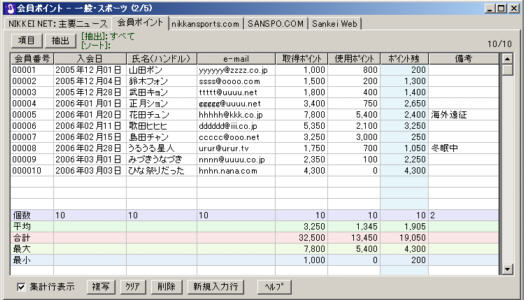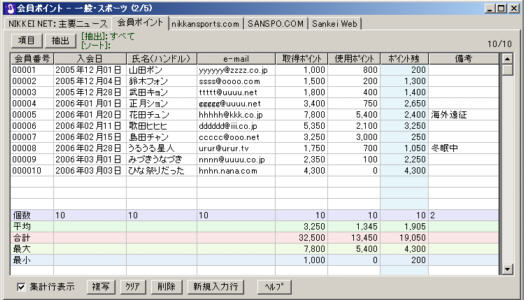| 入力方法 |

・新規入力
「新規入力行」をクリック、もしくは最終行の次の空行をクリック。
新規入力行が選択されます。さらに入力するカラムをクリックで入力域になります。
・変更
変更したい行をクリックして選択します(反転)。
さらに変更するカラムをクリックで入力域になります。
・非入力カラム
青色のカラムは計算結果表示になります、入力・変更はできません。
・入力域の移動
入力域が表示されてる状態で、入力域を移動します。
前の入力域へ移動:「Shift+Enter」、カーソルが先頭の時の「←」、「F5」
次の入力域へ移動:「Enter」、カーソルが最後尾の時の「→」、「F8」
上の入力域へ移動:「↑」、「F6」
次の入力域へ移動:「↓」、「F7」
入力域の脱出:「Ctrl+Enter」、「End」、「Esc」、他の行をクリック
|
| 集計行表示 |
□集計行をチェックすると集計行を表示します。個数・平均・合計・最大・最小を算定し表示します。文字項目は個数だけ表示します。意味の有る数値もあれば意味のない数値もあります。集計行は、表示してる場合、データの入力・変更の度に再計算されます。再計算には時間がかかります。ひとつふたつの入力・変更ならばいいのですが、沢山のデータの入力・変更の際には非表示にした方がいいでしょう。
 |
| 複写 |
DBの複写を行います。複写する対象を選択し、DBの名前を入力します。複写されたDBは現在のタブページの右隣に新しいタブページで表示されます。
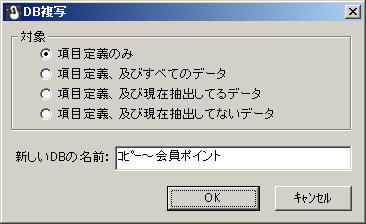 |
| クリア |
データをすべてクリア(消去)します。
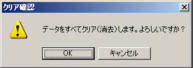 |
| 削除 |
選択行を削除します。
注意)「Delete」キーはタブページの削除になりますので注意してください。
 |
| 新規入力行 |
最終行の次の空行を選択行にし、最初の入力できるカラムを入力状態にします。最終行の次の空行をクリックして新規入力行にもできますが、レコード数が多くスクロールが必要な場合はこれを使うのが便利です。
 |
| 入力・変更できないDB |
ひとつのDBを複数タブページに開く事はできますが、入力・変更できるのは最初に開いたDBのみになります。後から開いた入力・変更できない参照のみのDBは左辺に赤色の帯が表示されます。
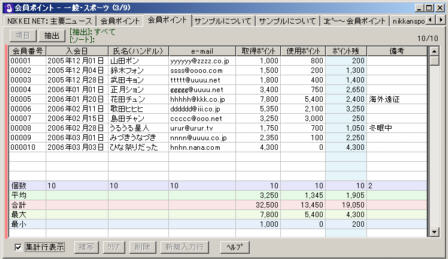 |
| 制限事項 |
| ひとつのDBに入力できるレコード数は、目安として最大1万レコードだとみてください。実際には5千レコードくらいになると表示等重くなるのでそのあたりが使用に堪えれる限度になります。レコードが多くなった場合は複写機能を使って、分割して使ってください。 |